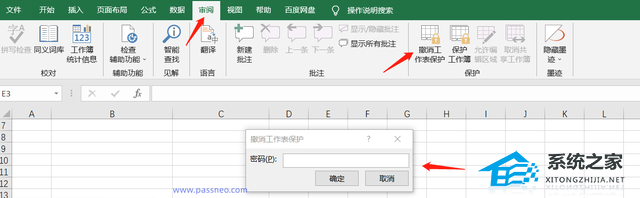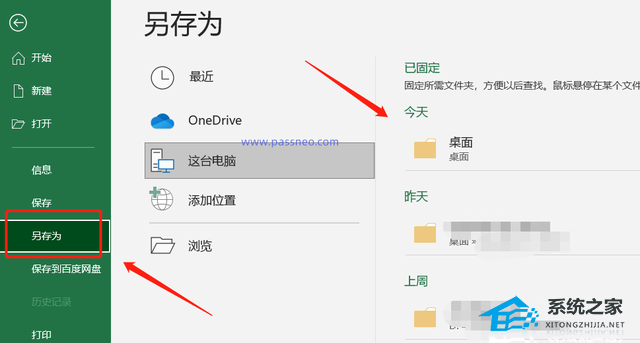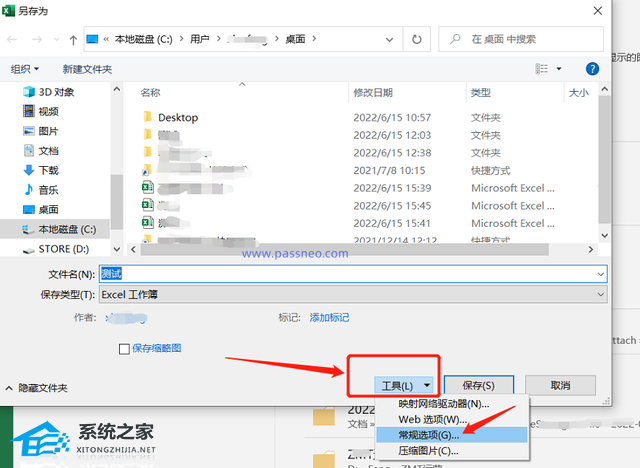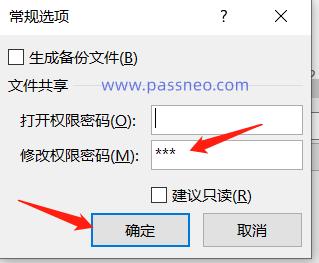Excel没有保护但是不能编辑怎么办?
|
Excel没有保护但是不能编辑怎么办?在使用Excel表格的时候有用户想要将表格的内容进行修改调整,但是在操作的过程中,却发现内容无法进行任何的操作。但是自己却并没有开启文档的保护功能,那么这个问题要怎么去进行解决呢?一起来看看以下的解决方法分享吧。 解决方法 首先,我们可以看下Excel表格中【审阅】下方工具栏是否有【撤销工作表保护】选项,有的话直接点击后,会出现输密码的对话框,输入原本设置的限制密码,按【确定】,限制保护就取消了。 如果没有【撤销工作表保护】,则Excel表格的限制编辑可能是通过另一种方式设定的。 我们可以点击Excel表格上方【文件】,选择列表中的【另存为】,然后在右侧选择取消限制后文件新保存的路径。 选好后会出现【另存为】对话框,在下方点击【工具】中的【常规选项】。 这时会出现输密码的对话框,可以看到,【修改权限密码】那里已经有密码存在,只需要把这些密码删除,变成空白格,再按【确定】,就可以了。此时Excel就去除限制保护编辑了。 以上就是系统之家小编为你带来的关于“Excel没有保护但是不能编辑怎么办”的解决方法了,希望可以解决你的问题,感谢您的阅读,更多精彩内容请关注系统之家官网。 |